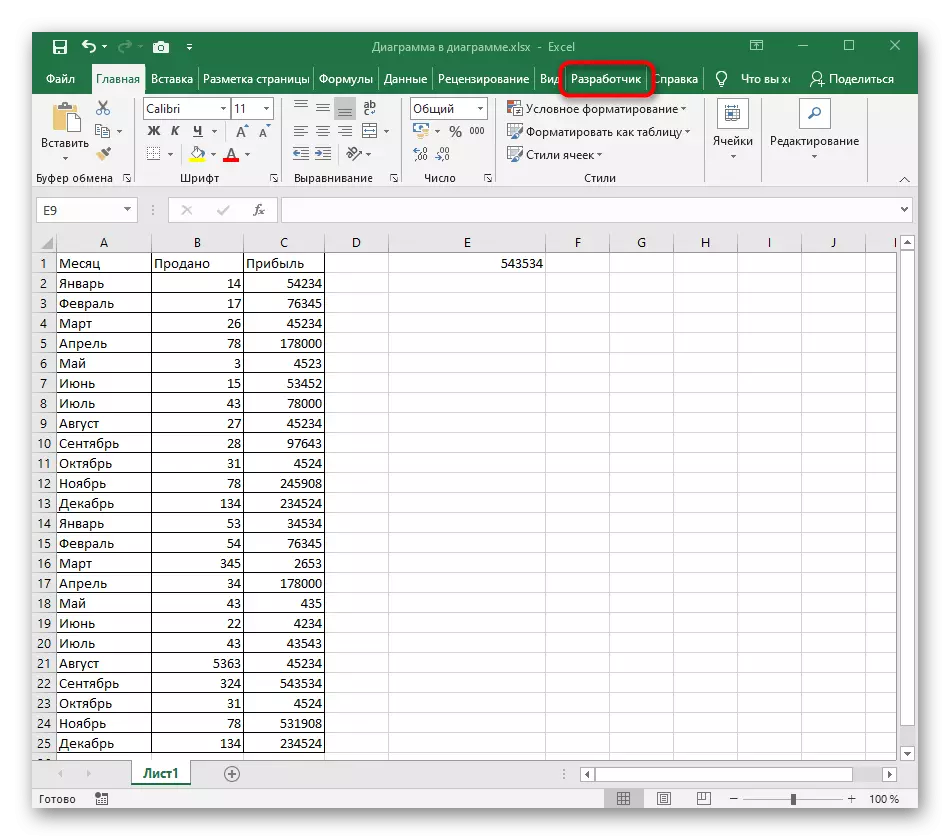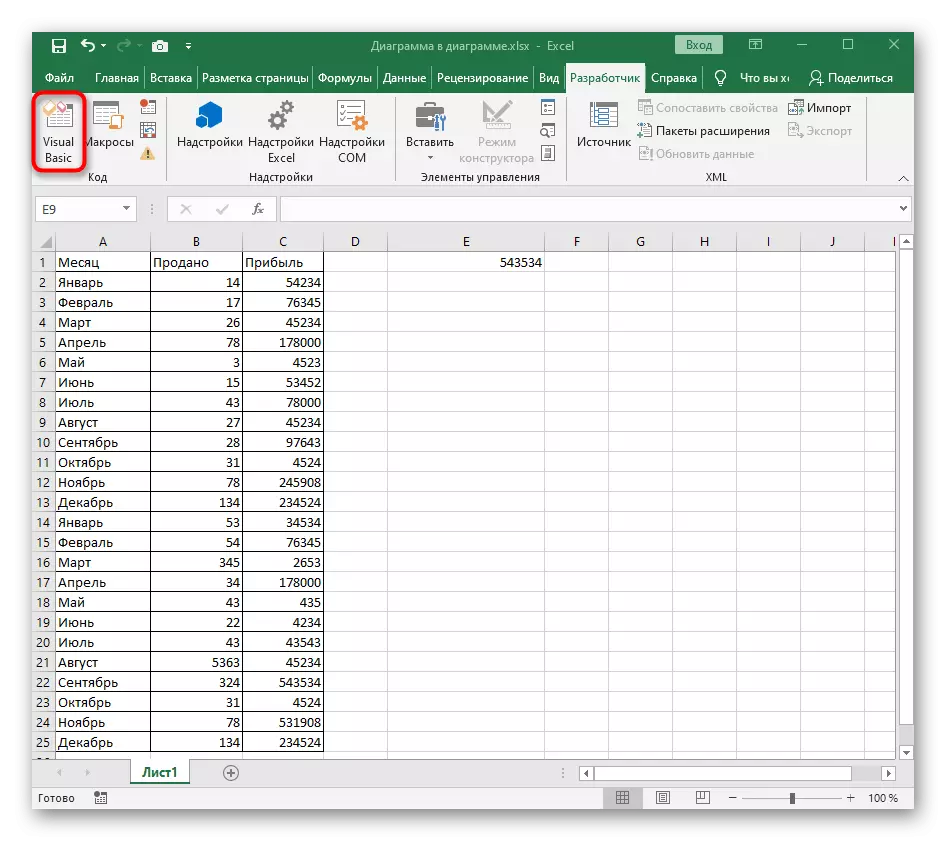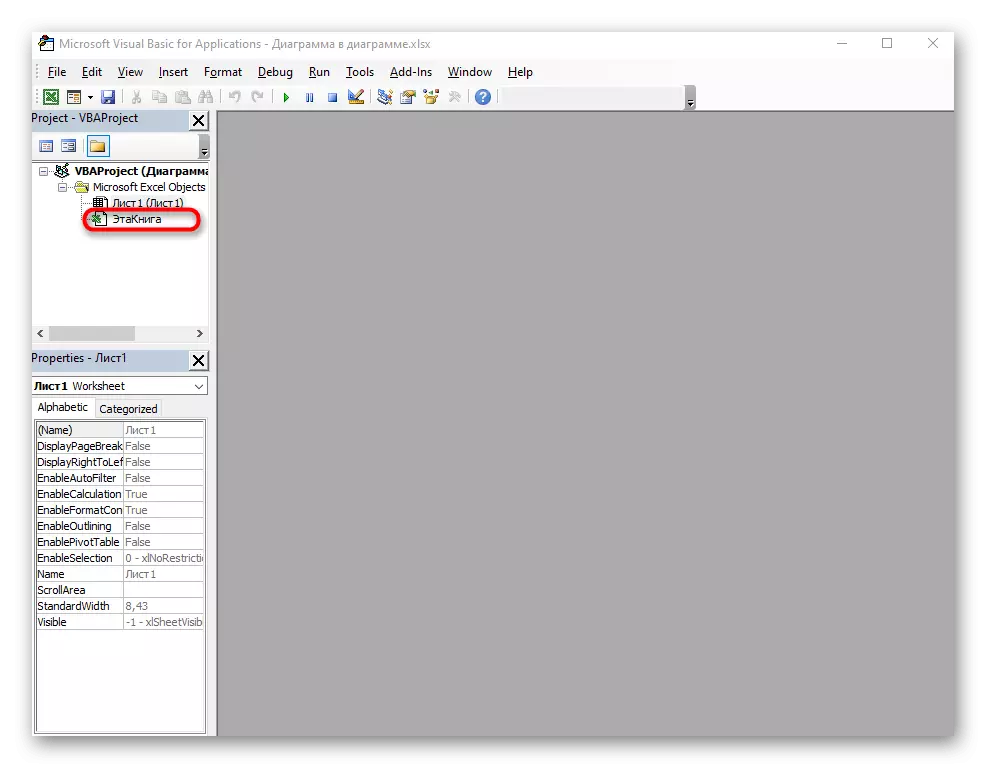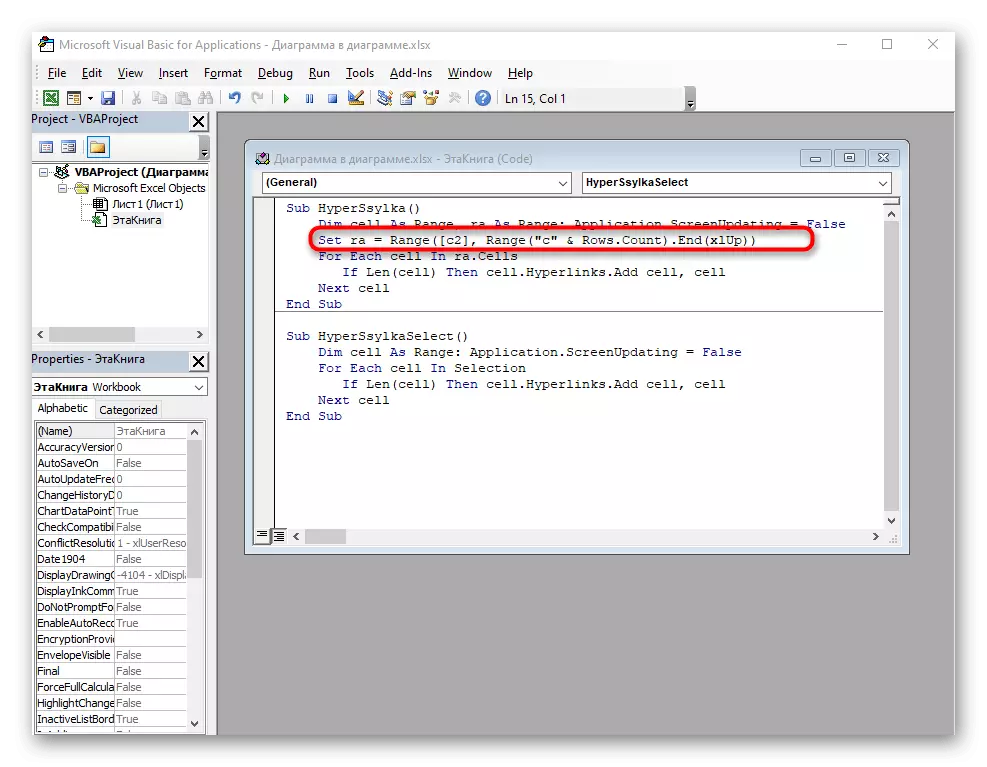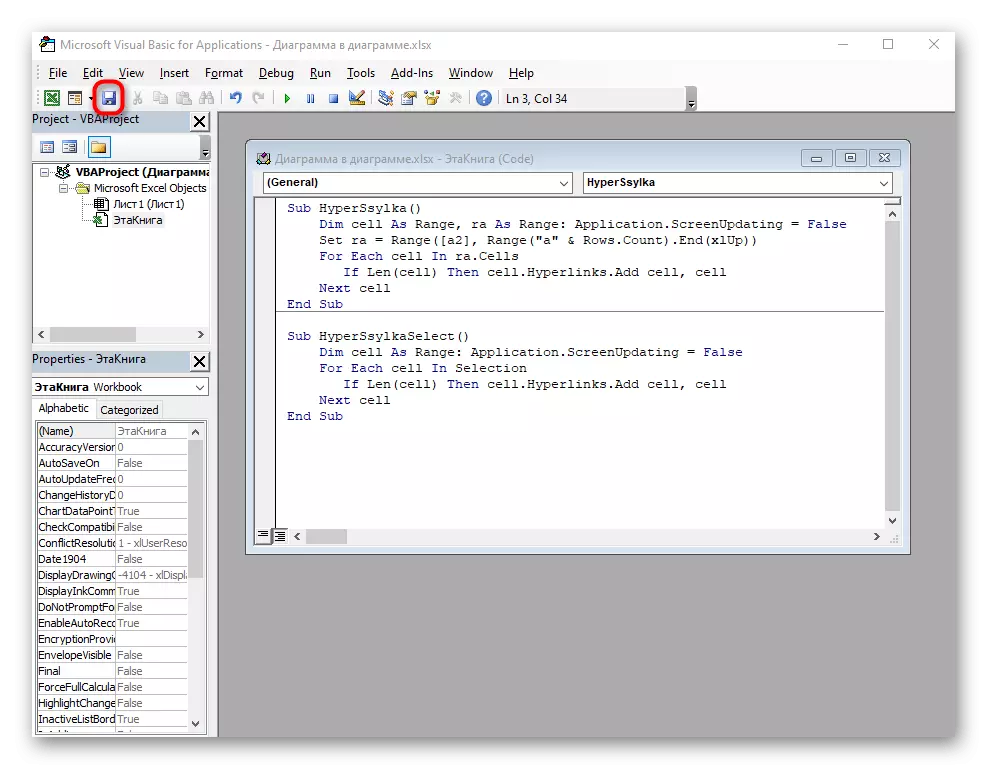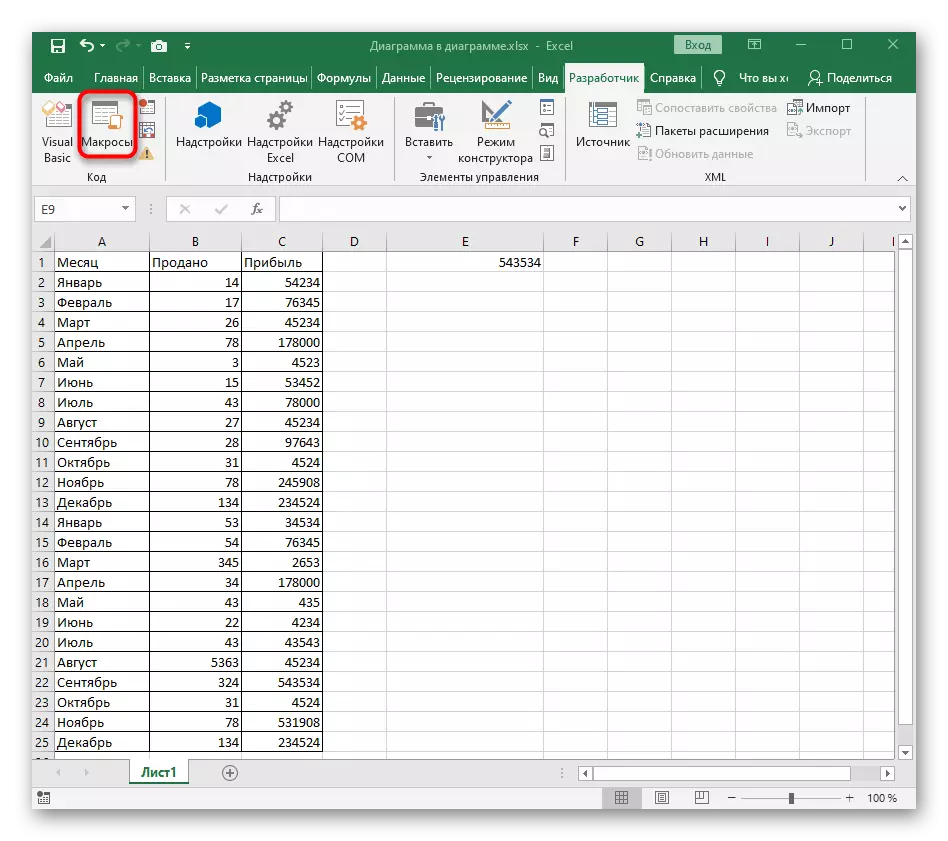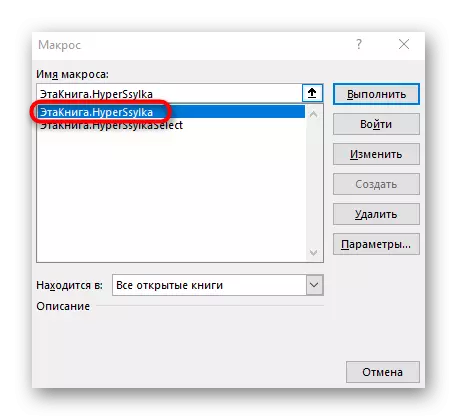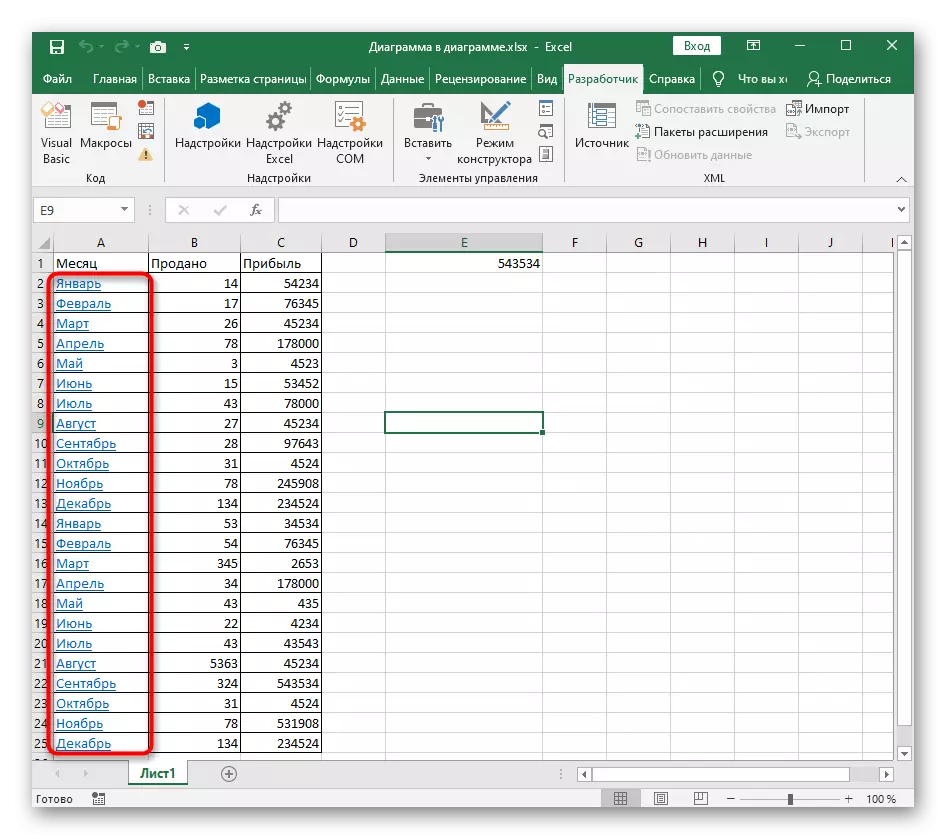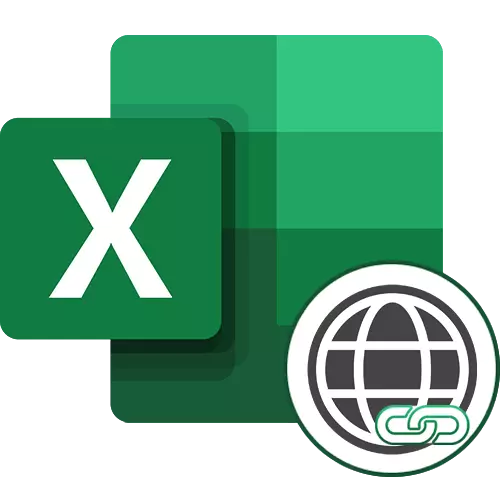
طریقہ 1: براؤزر کے ذریعہ کاپی روابط
آپ کو لنک میں ترمیم کرنے کی ضرورت نہیں ہے اگر آپ ابتدائی طور پر جانتے ہیں کہ یہ کس طرح ایکسل کو صحیح طریقے سے شامل کرنا ہے. اگر آپ کو براؤزر میں سٹرنگ کے ذریعہ ایڈریس کاپی کرنے کی صلاحیت ہے، تو یہ فوری طور پر یہ بہتر ہے، اور پھر میز پر اندراج کے لنک پر جائیں.
ایسا کرنے کے لئے، آپ سیاق و سباق مینو یا گرم کلیدی CTRL + C. کے ذریعے کاپی کرنے کے ذریعے کسی بھی ویب براؤزر کا استعمال کرسکتے ہیں.
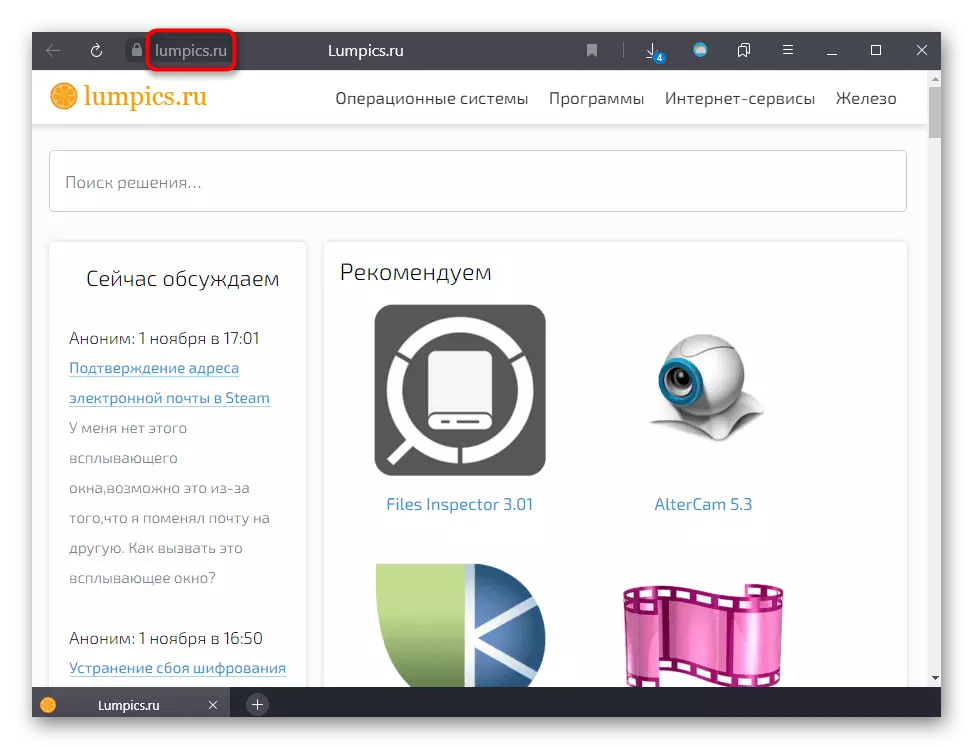
ایکسل ٹیبل میں، ایک مناسب سیل کا انتخاب کریں اور حوالہ درج کرنے کے لئے CTRL + V پریس کریں. کسی بھی دوسرے سیل پر سوئچ کریں کہ کس طرح سٹرنگ نیلے رنگ میں روشنی ڈالی گئی ہے، جس کا مطلب یہ ہے کہ لنک فعال ہے.
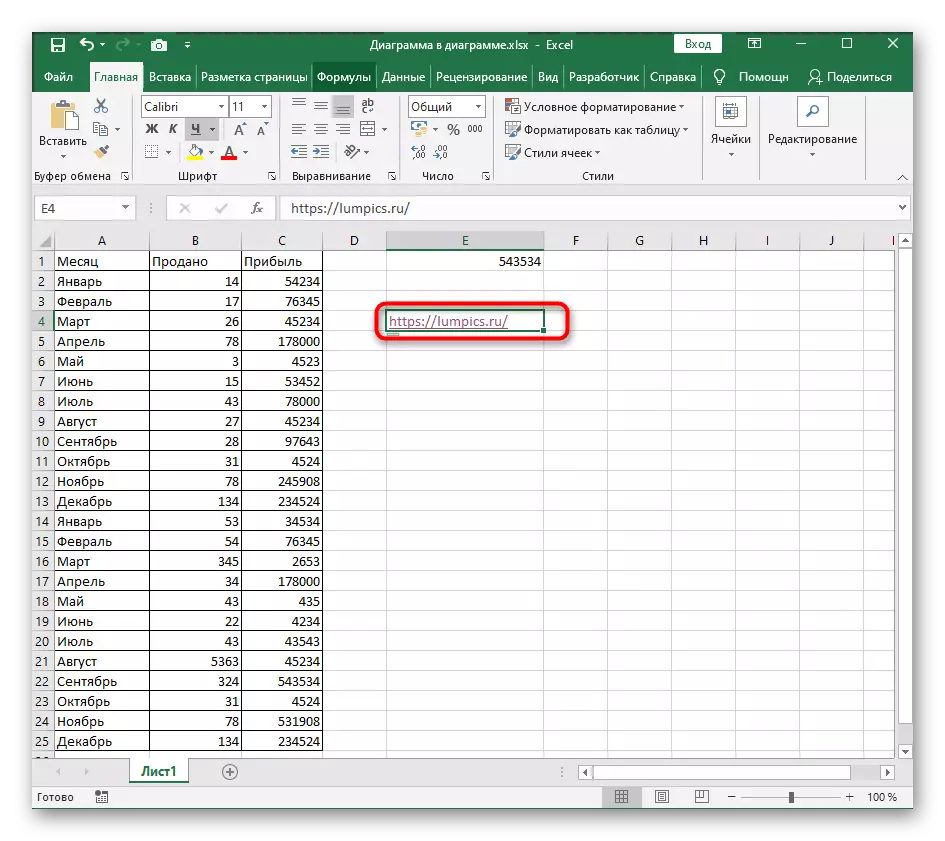
طریقہ 2: لنک کے آلے کا استعمال کرتے ہوئے
پہلے سے ہی اضافی قطاروں کو تبدیل کرنے کے لئے پچھلے طریقہ کا استعمال کرتے ہوئے بھی - ہمیشہ بہترین اختیار نہیں ہے، خاص طور پر جب یہ فوری طور پر کئی فعال روابط پیدا کرنے کے لئے آتا ہے. اس صورت میں، غور کے تحت پروگرام میں موجودہ "حوالہ" کا آلہ ایک آسان طریقہ سمجھا جاتا ہے.
- سٹرنگ تلاش کریں جہاں سٹرنگ ایک فعال لنک ہونا ضروری ہے، اور اس پر کلک کریں پر کلک کریں.
- سیاق و سباق مینو میں جو ظاہر ہوتا ہے، آخری لائن "لنک" پر کلک کریں.
- موجودہ صورت حال میں، آپ کو "ٹائی سی:" بلاک میں "فائل، ویب صفحہ" اختیار کو منتخب کرنے کی ضرورت ہوگی.
- موجودہ متن کاپی کریں اگر یہ پہلے سے ہی لنک کا ترجمہ کرنے کے لئے ضروری ہے، اور پھر ایڈریس فیلڈ میں داخل کریں اور تبدیلیاں لاگو کریں.
- میز پر واپس لو اور اس بات کو یقینی بنائیں کہ اعمال انجام دیا جاتا ہے. باقی خلیوں کے ساتھ اسی طرح انجام دیں، جو فعال ہونا ضروری ہے.
- اسی طرح اور خلیات کے ساتھ، جہاں ابتدائی طور پر لنک کے متن کے بجائے ایک باقاعدہ لکھاوٹ ہے. سائٹ کا نام "ایڈریس" لائن میں جانے اور نئی ترتیبات کو لاگو کرنے کے لئے داخل کریں.
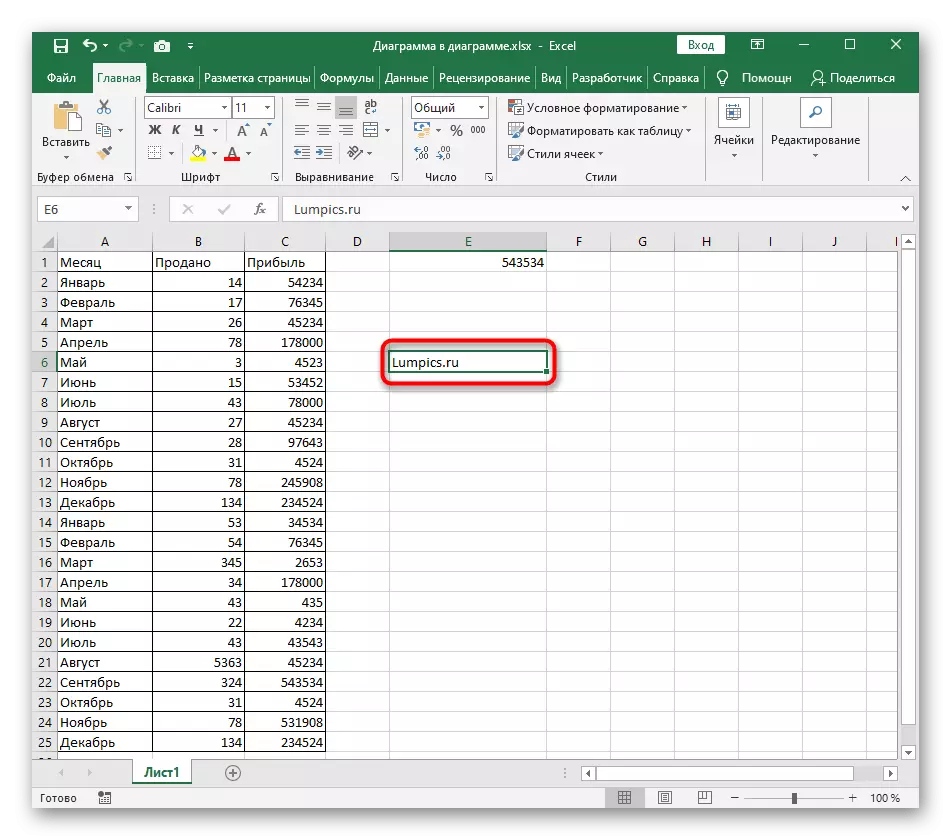
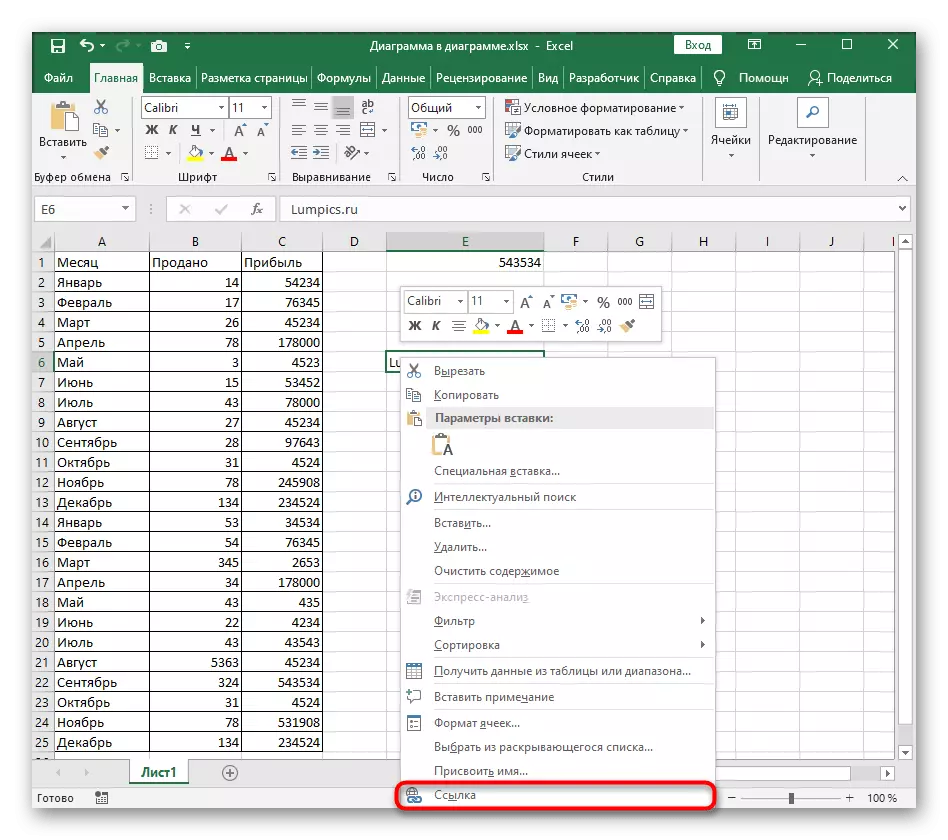
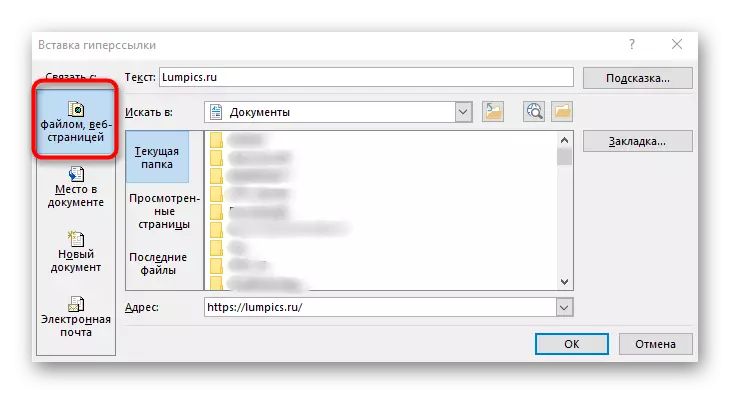
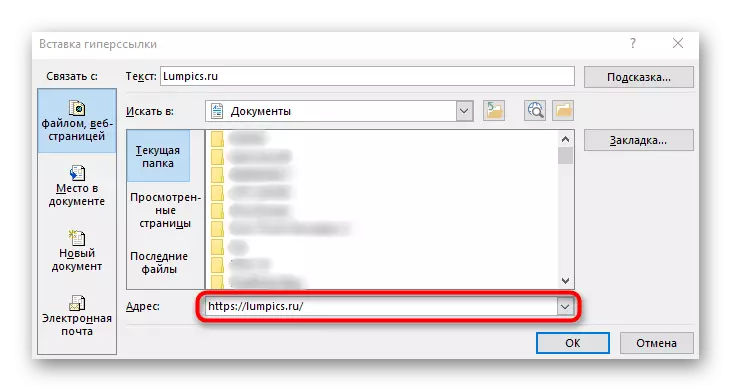
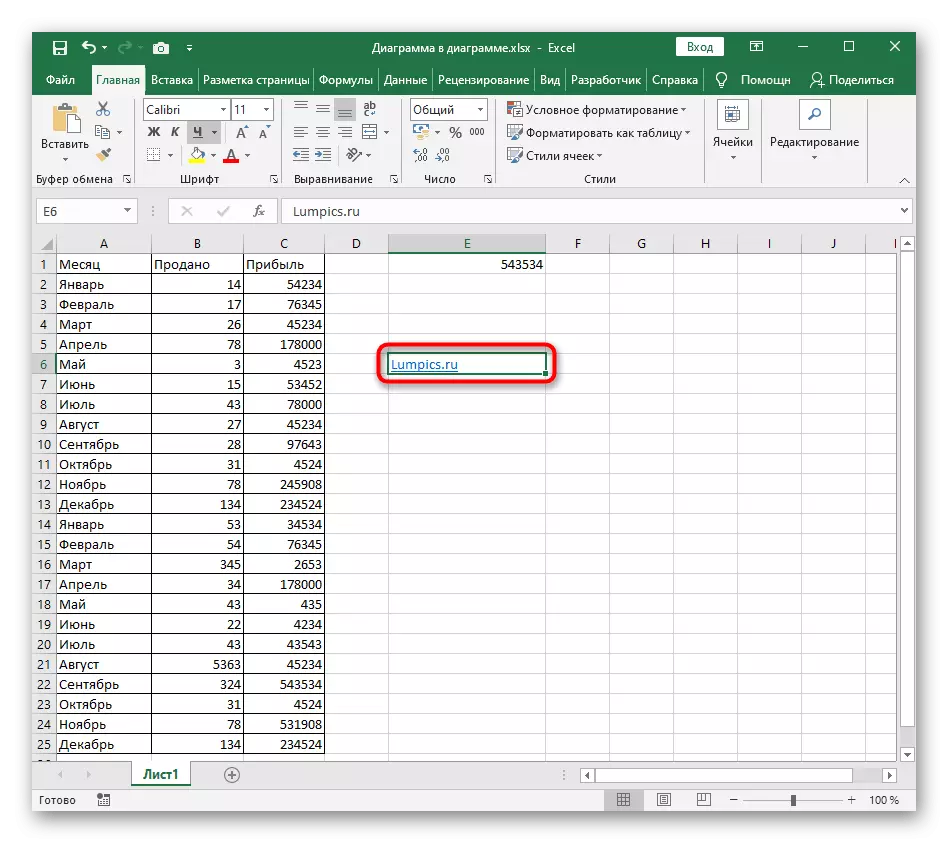
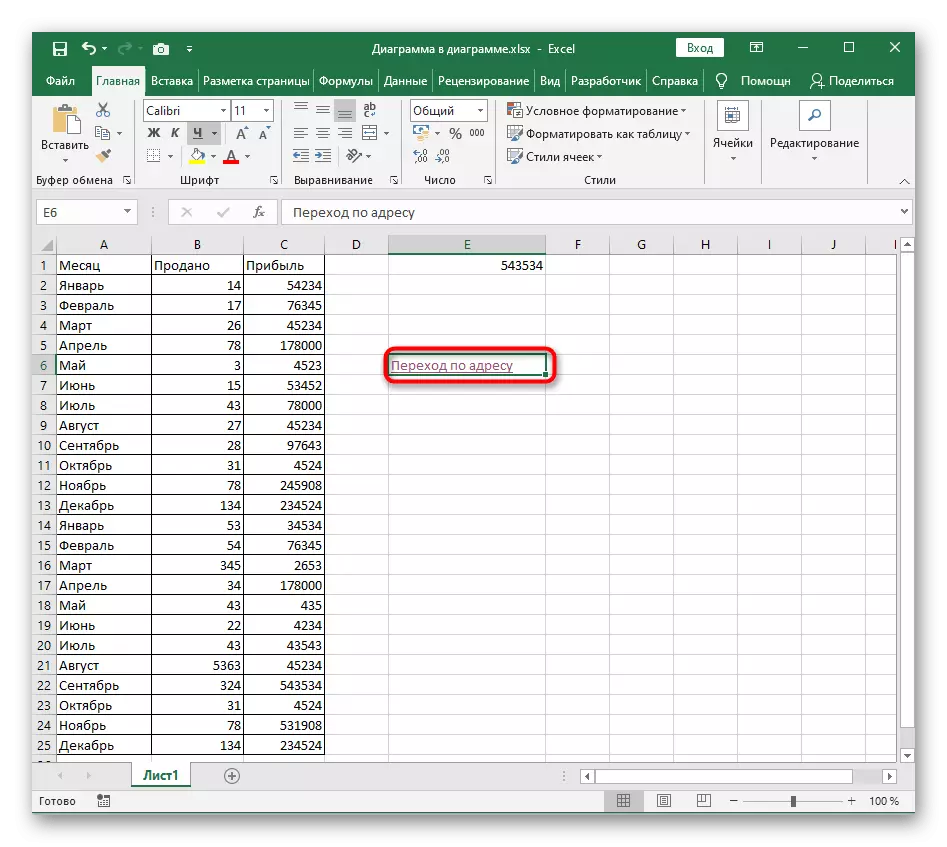
طریقہ 3: فوری طور پر لنکس کو فعال کرنے کے لئے ایک میکرو بنانا
صارف میکرو جو ایک مخصوص کالم میں تمام اضافی لنکس کو چالو کرتا ہے صارفین کے لئے مفید ہے جس میں لنکس گروپ میں ترمیم کرنے کے کام کے ساتھ مفید ہے جس کے ذریعہ آپ میز سے براہ راست نہیں جا سکتے. اس صورت میں، ڈویلپر کے اوزار کی ضرورت ہو گی، لہذا مندرجہ ذیل طور پر ان کو چالو کریں:
- میز کھولنے کے بعد، پہلی فائل "فائل" پر جائیں.
- بائیں پینل پر، "پیرامیٹرز" سیکشن کو منتخب کریں.
- "ٹیپ ترتیب دیں" مینو کو کھولیں.
- مارکر کے ساتھ "ڈویلپر" ٹیب کو ٹیپ میں شامل کرنے کے لئے نشان زد کریں.
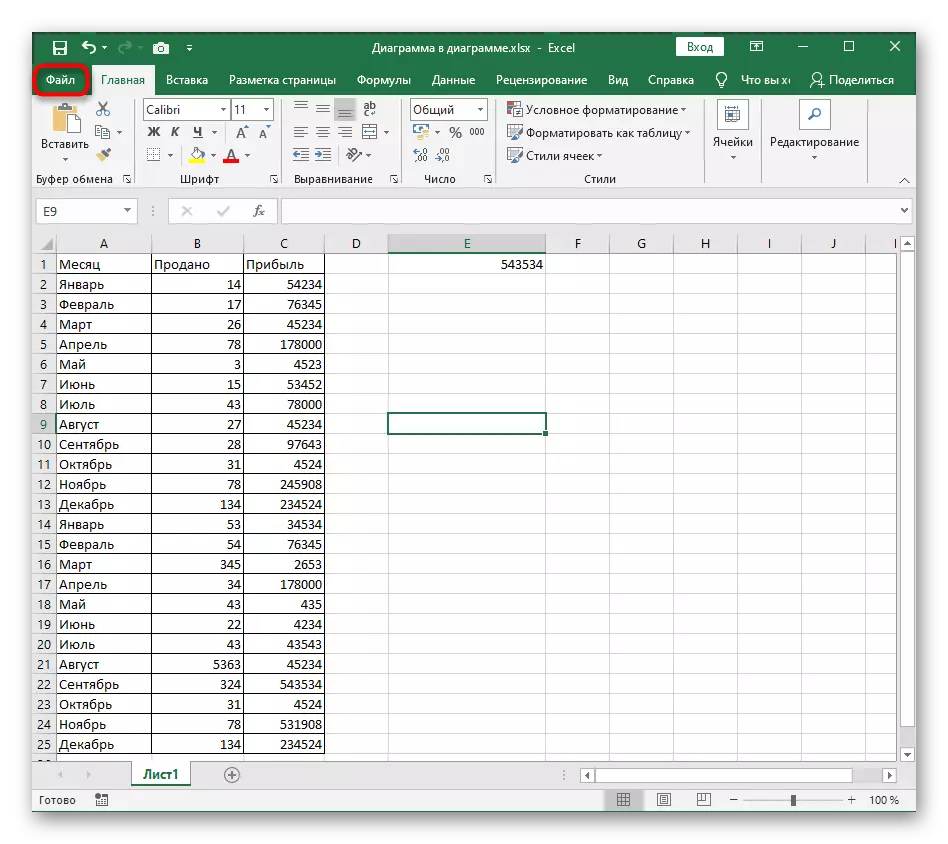
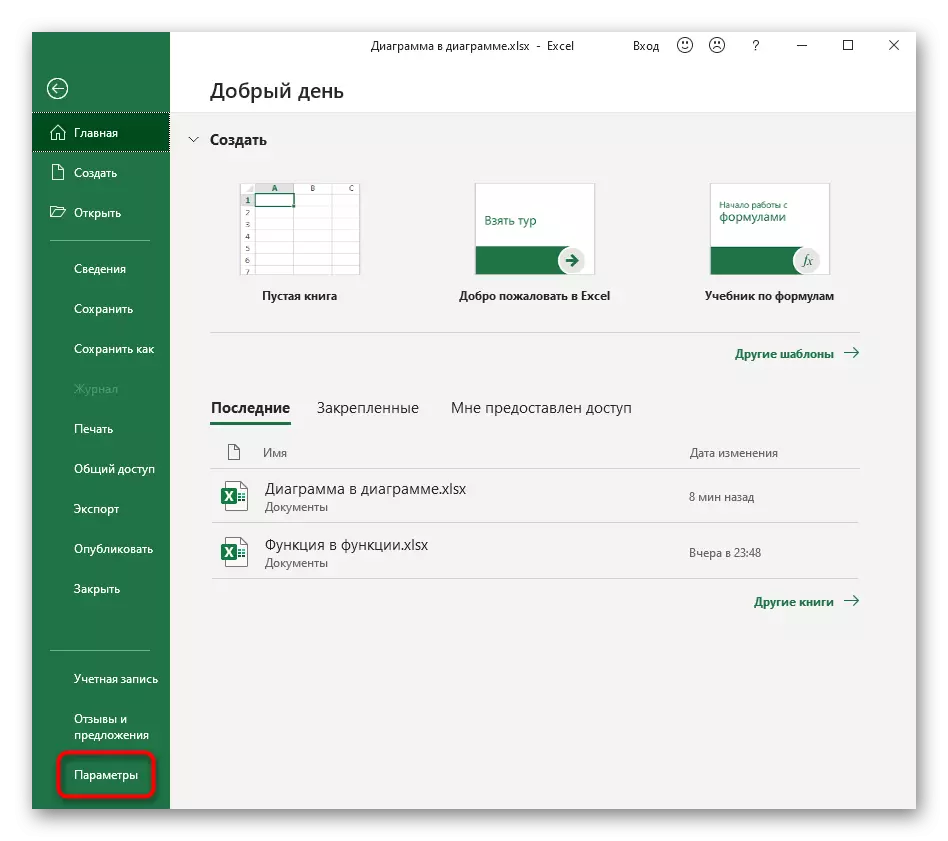
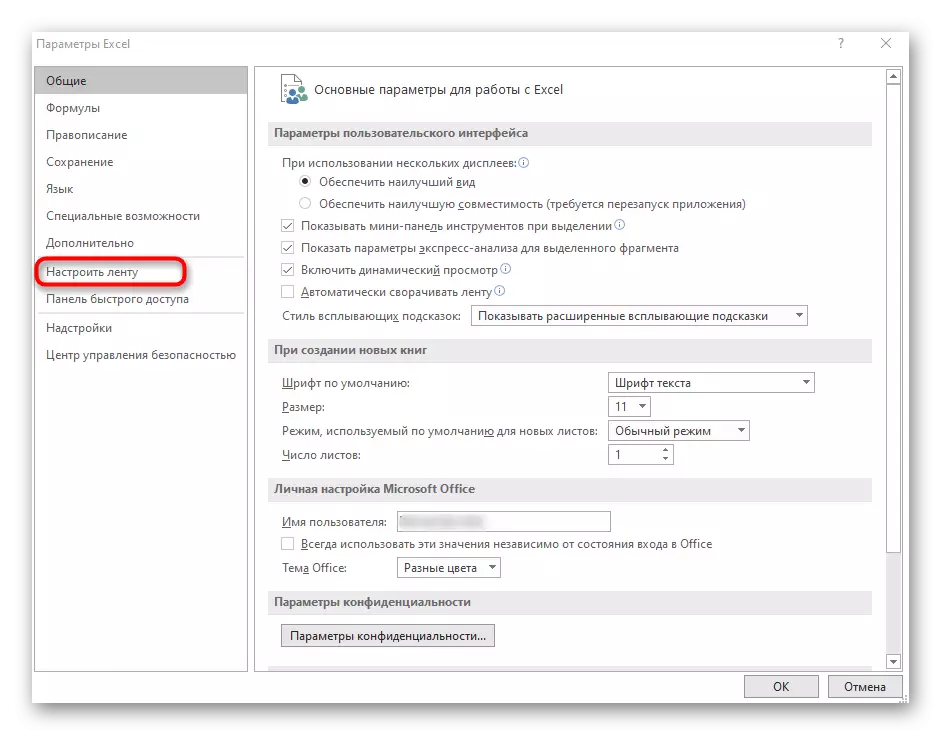
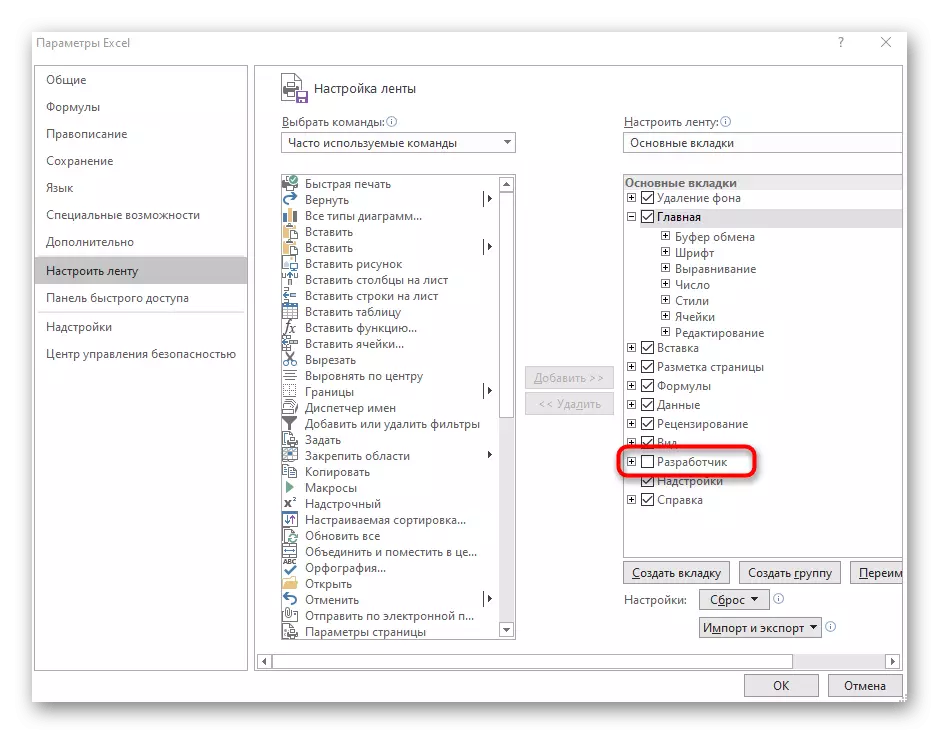
ترتیبات ونڈو کو بند کریں اور میکرو کی تخلیق پر آگے بڑھیں، جو ہم ذیل میں دی گئی ہدایات میں بات کریں گے.
- ایکسل میں میکرو بنانے کے لئے، ایک علیحدہ ماڈیول اس آغاز سے متعلق ہے جس میں ڈویلپر ٹیب پر جائیں.
- وہاں سے، "بصری بنیادی" چلائیں.
- Stajnig قطار پر ڈبل کلک کریں، جو میکرو تخلیق ونڈو کھولتا ہے.
- مندرجہ ذیل مواد داخل کریں اور خطوط پر اسکرین شاٹ پر منتخب کردہ لائن میں "C2" اور "سی" کو تبدیل کریں اور کالم کے آغاز پر، جہاں لنکس کو چالو کرنے کے لئے اہتمام کیا جاتا ہے.
ذیلی ہائپرسسلکا ()
رینج کے طور پر ڈیم سیل، رینج کے طور پر رینج: درخواست. اسکرین اپ ڈیٹنگ = غلط
سیٹ ra = رینج ([C2]، رینج ("C" اور ross.count) .end (XLUP))
ra.cells میں ہر سیل کے لئے
اگر لین (سیل) پھر سیل. hyperlinks.ade، سیل، سیل
اگلے سیل.
آخر ذیلی.
ذیلی ہائپرسسکلیکیکٹ ()
ڈیم سیل کے طور پر رینج: درخواست. اسکرین اپ ڈیٹنگ = غلط
انتخاب میں ہر سیل کے لئے
اگر لین (سیل) پھر سیل. hyperlinks.ade، سیل، سیل
اگلے سیل.
آخر ذیلی.
- یہ صرف "محفوظ کریں" پر کلک کرنے یا CTRL + S گرم کلید کا استعمال کرنے کے لئے رہتا ہے، پھر میکرو تخلیق کے آلے کو بند کریں.
- اب ترتیبات اب بھی لاگو نہیں ہیں، تو "میکروس" ونڈو کو کھولیں.
- اس میں، "hyperssylka" نام کے تحت ہمارے ذریعہ میکرو کو چالو کریں.
- میز پر واپس لو اور اس بات کو یقینی بنائیں کہ اب تمام لنکس مناسب طریقے سے نمایاں ہیں.